
長い冬が終わったので、そろそろエアコンを入れようと、A/C MENUからA/CをONにチェックを入れると、アイドリングストップからの復帰のたびにスッカい臭いが・・・。
きたかエバポレーターのカビ。
あの何とも言えないスッカい臭いってホントにカビなのかしら?
友人宅でタイヤ交換するついでに、エバポレーターを洗浄します。
エバポレーター洗浄に使う薬剤は、お安く金属への攻撃性がない、逆性石鹸「オスバン」

消毒剤としてどこの薬局にも売っていて、殺菌力は200倍希釈でも十分。
ただ、人体への殺菌ではないので、私は5倍程度の希釈で使っています。
前車F31は
外気 -> ファン -> エアコンフィルター -> エバポレーター
という順番ったようで、エアコンフィルターを外せばエバポレーターにアクセスできました。
当然、エアコンフィルターは交換が前提なので、そこそこアクセスしやすかったのです。
ですが、G21は
外気 -> エアコンフィルター -> ファン -> エバポレーター
という順番になっていて、エバポレーターにアクセスするためには、ファンを外す必要があります。
ファンを外すとなると、一大事のように思いますが、F31よりも面倒ではあるものの、ファンを外すこと自体は、3本のネジなので大したことはありません。
それよりも、助手席足元吹き出し口のプラスチックダクトがとても邪魔をすることが、手順を複雑にします。
まずは、助手席の足元真上にあるパネルを、2本のフックを90度時計回り回して外します。
(いつもこれが摘まめず、ペンチを使ってます。)
そして、パネルの照明コネクタを外します。
(私はAVインターフェースの電源スイッチコネクタが付いているので、それも外します。)

そして、エアコンフィルターのカバーのネジ2本を外し、フィルターを外しておきます。
エアコンフィルターのカバーにはドレンホースが付いてますが、ドレンホースは外すことなく、その辺に放置しましょう。
そして、あとで面倒になる前兆、足元吹き出し口ダクトが、フックで固定されているので、そのまま強引に、ほぼ真下、できればほんのちょっとだけ運転席方向に引き抜きます。
この時、エアコンフィルター付近にあるフックは簡単に外れますが、ダクトの上の方が簡単に外れません。
このダクト接続部は、真下からちょっと車外向けに向かれているので、フックを外した後に、真下からちょっと車外向けに引っ張る必要があります。
写真は間違ってエアコンフィルターよりも先に吹き出しダクトを外した様子。
白いパッキンが見えるのがフィルターをカバー。
その右下に斜めに不自然にぶら下がっているのが、外した足元吹き出し口のダクト。
どこにも固定されていないのに、落ちてこない・・・。

続いて、シロッコファンを外します。
これは、プラスチックのハウジングごと外します。
まずは、丸いハウジングの中央にあるコネクタを外します。
そして、ハウジングの中央下、外側上、運転席寄り上の3つのネジを外します。
この中央下、外側上は見える位置にネジがあるので簡単です。
残りの運転席寄り上のネジは簡単に見えません。
先ほど外したエアコンフィルターカバーのドレンホースを固定ているフックがあります。
エアコンフィルターカバーを外した時に、この固定フックから外しておくと邪魔にならないのですが・・・。

このフックの裏に、運転席寄り上のネジというのがあるのです。
スマホのカメラを上に向けて「ここかな?」という位置でシャッターを押したのがこれ↓

電ドラが入らなかったので、ちょっと長めのラチェットで回して外しました。
シロッコファンのハウジングのネジ3つを外し、吹き出し口ダクトと一緒にまっすぐ真下に引き抜くと、シロッコファンが外れて、エバポレーターへの入り口がお目見えします。
シロッコファンが取れた場所を、助手席足元から、センタースピーカー方向に向けてシャッターを切るとこんな感じ。

このカタツムリの中央部の丸い穴の向こうにエアコンフィルターがあります。
そこから空気を取り込み、右下の四角い穴からエバポレーターに空気を送り込みます。
この四角い穴にファイバースコープカメラを入れてみました。

そうすると、挿入してすぐ5cmほどで、右手(ワイヤレス充電パッドの奥あたり)に、エバポレーターのヒダが見えてきました。

F31よりもエバポレーターにアクセスする前の工程は複雑ですが、アクセス距離は短いようです。
助手席足元をビニール袋で軽く養生し(しなくても良いかも?)、5倍希釈の逆性石鹼オスバンを園芸用噴霧器に入れ、噴霧器の先をダクトに突っ込んで噴射します。

使っている噴霧器は、工進(KOSHIN) 乾電池式 噴霧器 GT-2Dです。
ノズルの先を回すことで、直進的な噴射から、霧状の噴霧まで自在ですが、エバポレーターに厚みがあることを考慮すると、できるだけ直進的な噴射のほうが奥まで届きそうです。
(ファイバースコープの画像を見る限り、家庭用エアコンよりもフィンが細かくなさそうなので、奥まで液剤が入りそうです。)
液剤をたっぷり噴射したら、あとは逆の順で取り付けて乾燥させます。
が、この逆の順で取り付けるのが厄介。
吹き出しダクトを先に取り付けると、シロッコファンハウジングが入らない。
シロッコファンハウジングを先に取り付けると吹き出しダクトが入らない。
そして、シロッコファンハウジングは真下からまっすぐ真上に向かって入れないと入らない。
なので、吹き出しダクトを適当にどこかに引っ掛けた状態にしておき、シロッコファンハウジングを真下から垂直に真上に押し上げるときに、吹き出しダクトを一緒に押し込む。
とりあえず、吹き出しダクトは落ちてこない状態にして置き、ファンハウジングのねじ止めをします。
これ、うかうかすると重たいシロッコファンハウジングが落ちてきますから、ねじ止めする準備をしてからハウジングを真上に入れていかないとなりませんし、上に持ち上げるときになんだかぶらぶらしている吹き出しダクトも気にしなくてはなりません。
重たい知恵の輪に挑戦していたので、写真はありません・・・。
なんとか重たいシロッコファンハウジングの3つのねじ止めをすると、吹き出しダクトの固定なのですが、下のフックは見えるから簡単です。
上の吹き出し口接続部が至難の業。
真上というかちょっとセンターミラー方向に押し込む感じで試すと、カポッっとはまるポイントがあります。
これは真下から真上方向に覗いて確認してから合わせると良いでしょう。
本当にカポっと音がして、がっちり動かなくなります。
エアコンフィルターにわさびデェールをセットして戻し、2つのネジを占めて、助手席足元のパネルを戻せば完了です。
最後に寒い時期でもあったので、暖房モードにしながら乾燥させました。
施工直後と本日1週間後、両方ともスッカい臭いはなくなり、気分爽快です!
これ、また1年後にやるのかなぁ。あのダクト面倒だなぁ。
 ウチのBMW G21、前のオーナーが地デジチューナーを設置してくれています。
ウチのBMW G21、前のオーナーが地デジチューナーを設置してくれています。




 長い冬が終わったので、そろそろエアコンを入れようと、A/C MENUからA/CをONにチェックを入れると、アイドリングストップからの復帰のたびにスッカい臭いが・・・。
長い冬が終わったので、そろそろエアコンを入れようと、A/C MENUからA/CをONにチェックを入れると、アイドリングストップからの復帰のたびにスッカい臭いが・・・。








 前回はXPROGと殻から取り出した基板むき出しのFRM3をはんだ付けするという作業まで行いました。
前回はXPROGと殻から取り出した基板むき出しのFRM3をはんだ付けするという作業まで行いました。
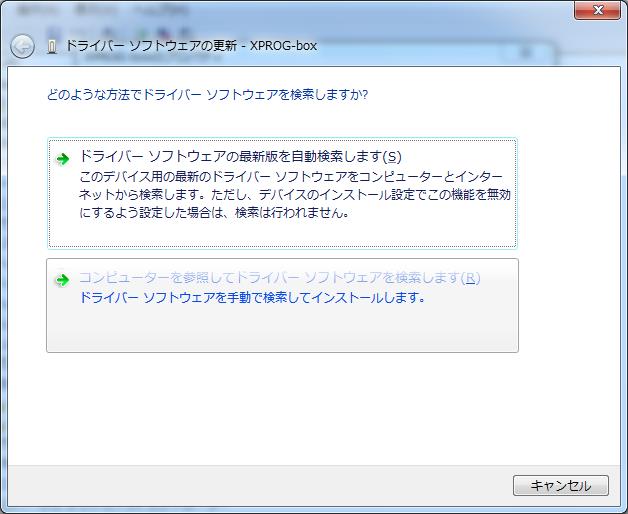
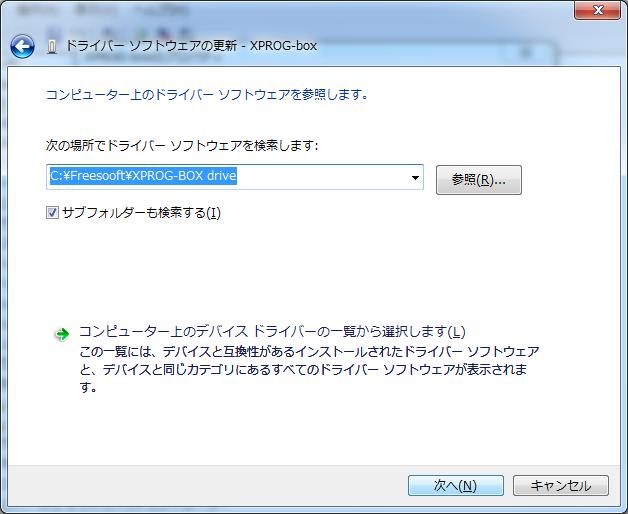
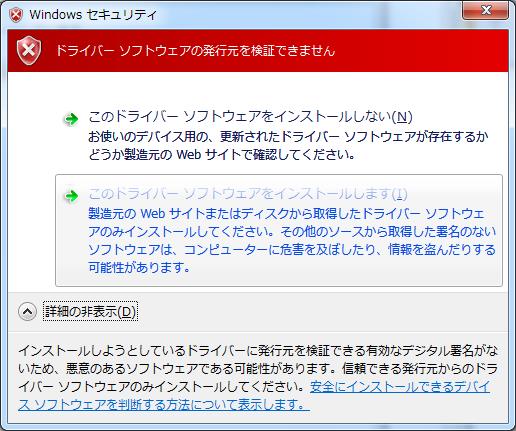
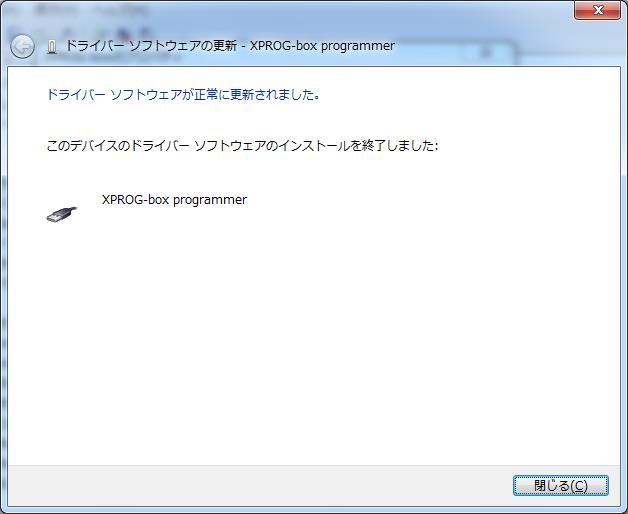





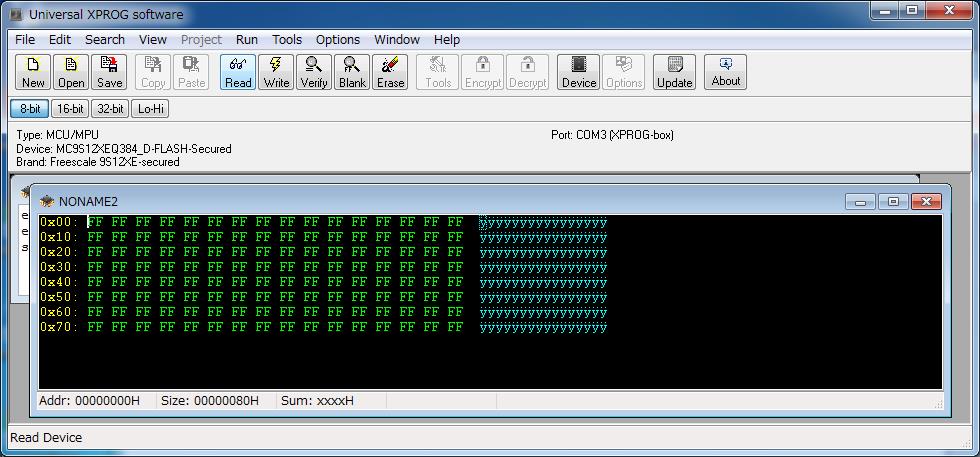
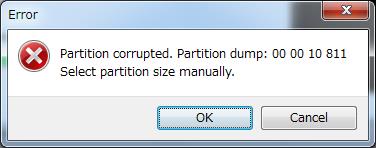

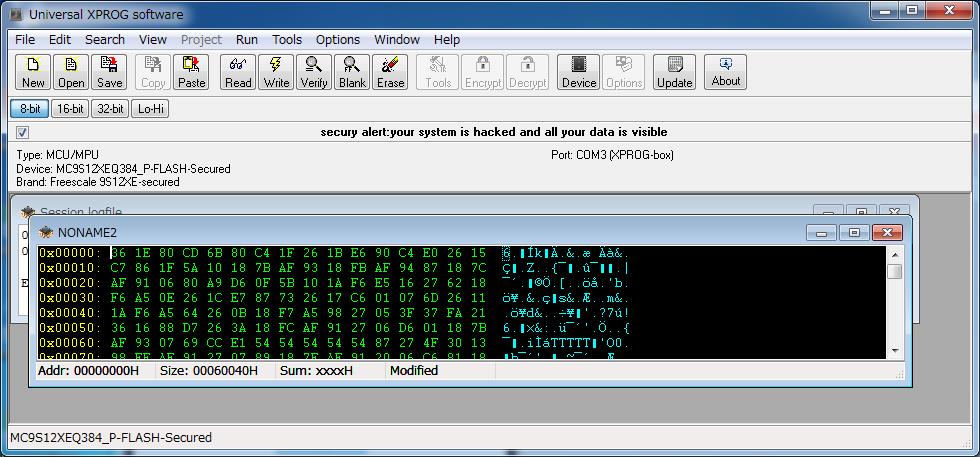
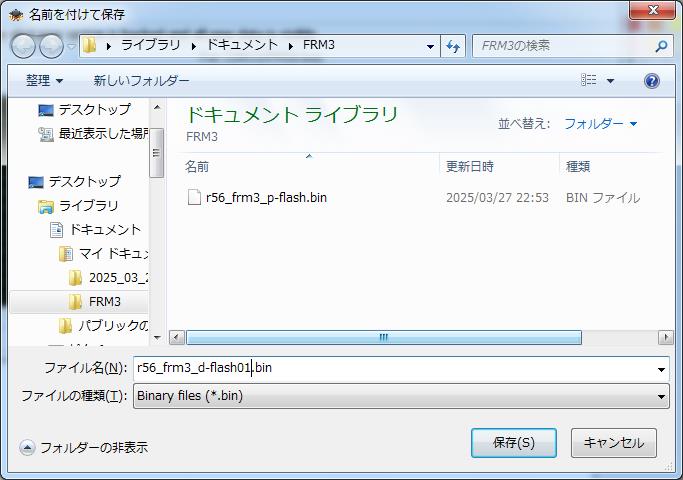
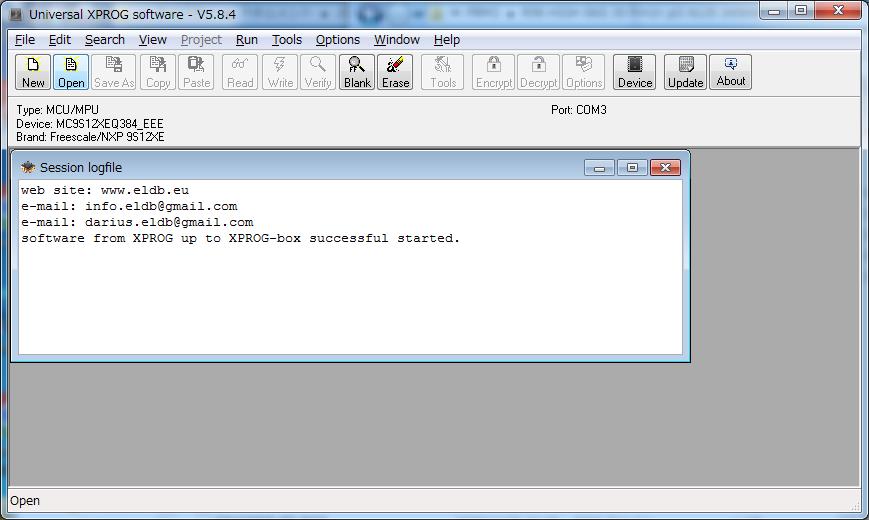

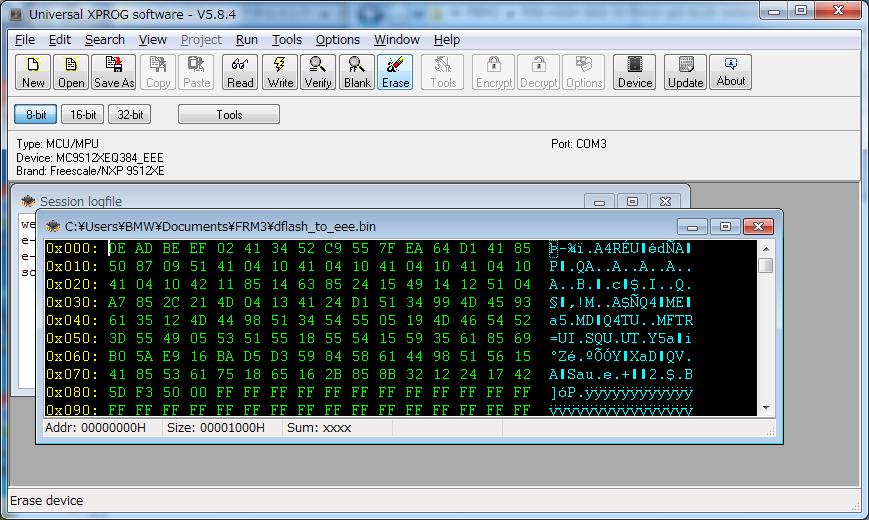
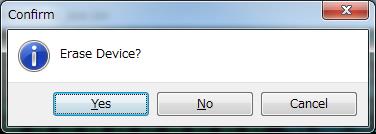

 いままで、Windows7 32bitをセットアップしたり、
いままで、Windows7 32bitをセットアップしたり、
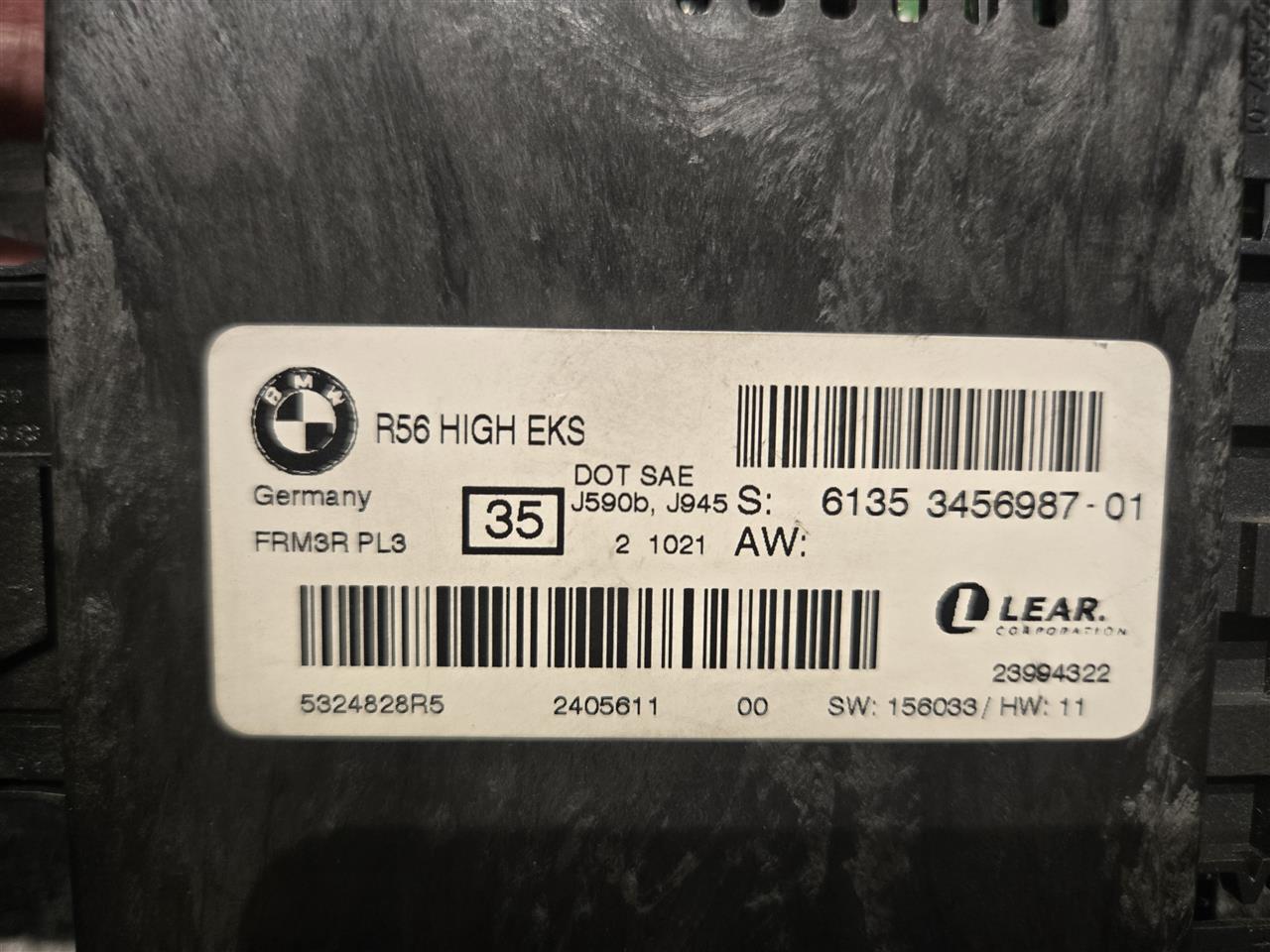





 Windows7 32bitのPCにAdobe Acrobat Reader XIをインストールします。
Windows7 32bitのPCにAdobe Acrobat Reader XIをインストールします。



